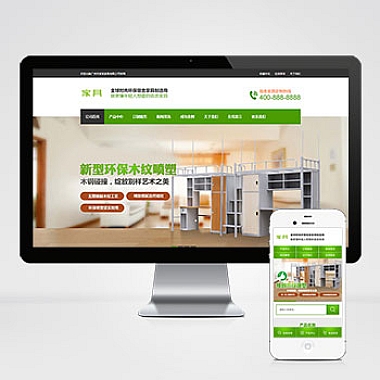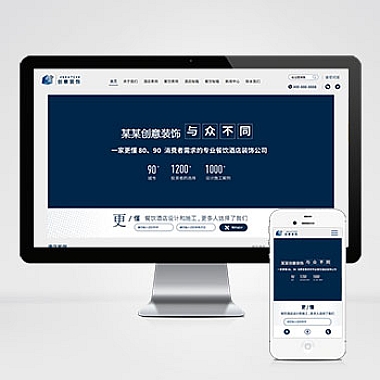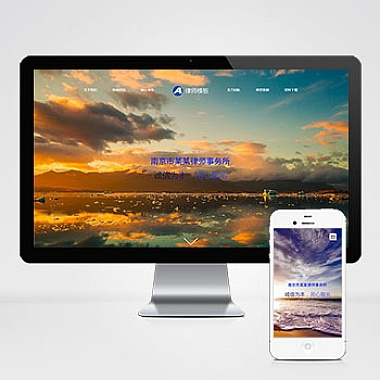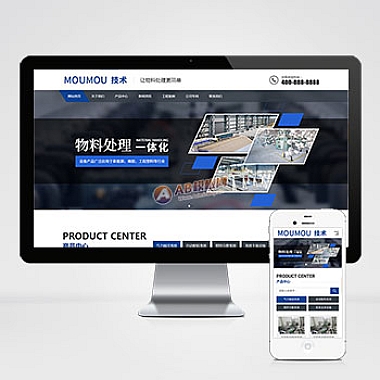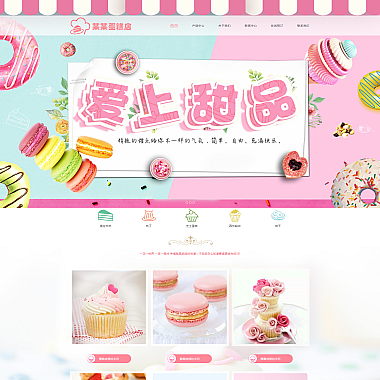nodejs升级报错
当遇到Node.js升级报错时,可以尝试以下解决方案:检查当前环境的依赖配置是否兼容新版本;其次清理缓存并重新安装依赖;最后如果问题仍未解决,可以通过降级Node.js版本或使用nvm工具切换版本来排查问题。
1. 检查依赖兼容性
Node.js的每次升级可能会引入一些不向后兼容的更改。在升级前,建议先查看项目中依赖的npm包是否支持新版本的Node.js。
- 方法:运行
npm list命令查看所有依赖包及其版本号。 - 验证:访问每个依赖包的GitHub页面或npm官方页面,检查其文档中对Node.js版本的支持范围。
如果发现某些依赖包不兼容,可以尝试更新这些包到版本。例如:
bash
npm update
或者手动指定需要更新的包:
bash
npm install <package-name>@latest --save
2. 清理缓存与重新安装依赖
有时升级Node.js后,旧的缓存可能导致错误。此时可以尝试清理npm缓存并重新安装依赖。
- 清理缓存:
bash
npm cache clean --force
- 删除node_modules文件夹和package-lock.json:
bash
rm -rf node_modules package-lock.json
- 重新安装依赖:
bash
npm install
通过以上步骤,通常可以解决大部分因缓存导致的问题。
3. 使用nvm管理Node.js版本
如果上述方法无效,可能是你的项目确实需要特定版本的Node.js。这时可以使用nvm(Node Version Manager)来轻松切换Node.js版本。
- 安装nvm:
在Linux/Mac上,可以通过以下命令安装:
bash
curl -o- https://raw.githubusercontent.com/nvm-sh/nvm/v0.39.5/install.sh | bash
在Windows上,可以下载并安装nvm-windows。
- 安装指定版本的Node.js:
bash
nvm install 16
- 切换Node.js版本:
bash
nvm use 16
通过这种方式,你可以快速测试不同版本的Node.js,找到最适合项目的版本。
4. 查看具体错误日志
如果升级后仍报错,务必仔细查看错误日志,定位具体问题所在。例如,若出现类似“SyntaxError: Unexpected token”这样的错误,可能是因为新版本的Node.js对语法解析有所改变。
- 查看详细日志:
bash
npm run start --verbose
根据日志提示,逐步修复代码或调整配置,确保项目能够在新版本下正常运行。
Node.js升级报错虽然常见,但通过检查依赖、清理缓存、使用nvm以及分析日志等手段,通常能够有效解决问题。